Windows8を使うからには、やっぱりタッチパネル付のパソコンが欲しい!という事で、DELLの XPS 12 Ultrabookを購入しました。

選定のポイントにしたのは、
●タッチパネル付でノートPCとしてでもタブレットとしてでも使える、いわゆるハイブリッドタイプであること。
●画面の解像度が高い事。
だったのですが、この条件からするとソニーのVAIO Duo 11か、このXPS 12が残った訳ですが、VAIO Duo 11に比べてキーボードが大きいかな~?とか、マウスパッドは欲しいし液晶の角度はある程度調整できた方がいいよな~とか思いながら、DELLのXPS 12 Ultrabookに決めました。
注文時は通常納期+4週間かかるとの事でしたが、結局、私の場合は9日間で手に入れる事ができました。
さてさて、待ちに待ったPCが宅急便でやって来ました。

意外とカッコいい箱に入っていました。(宅急便の伝票を剥がすのが大変だったけど。)
そして箱を開けてみるとAppleなんかでありがちな感じの箱がさらに出てきます。

ただ、アダプタ本体は、どこ??? って思っていたら、本体の下に隠れていました。

背面のパネルはカーボン調

底麺はこんな感じ↓

正面

背面

右側面

右から電源、Mini DisplayPort、USB3.0、USB3.0、バッテリー残量のLEDインジケータ
左側面

左から画面の自動回転オン/オフボタン、イヤホンジャック、電源スイッチ、音量ボタン
そして、このXPS 12で気になるところは、液晶への配線はどうなってるんだろう???
ってとこなのですが、見たところ、ヒンジ部分から配線されているようです。
液晶面は裏と表がひっくり返るだけで、180°分しか回転しないようになっています。
そして、液晶の上下にはラッチが付いています。

キーボードはLED内臓で文字の部分が光ります。

で、本体には光学ドライブが内臓されていないので、私はDVDドライブとスタイラスペンを合わせて購入しました。

勢いでスタイラスペンも買いましたが、要らなかったかも?
購入したのはi7搭載モデルですが、パフォーマンスはこんな感じでした。
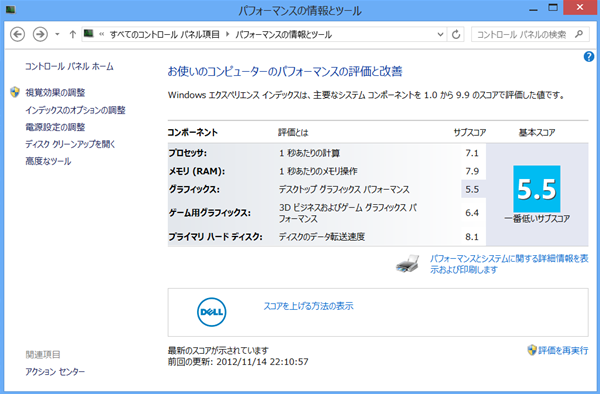
まず、使ってみての感想ですが、タブレットとして使うWindows8は結構いいかも?!
という印象です。
タブレット形状にして、縦型でブラウザを見ながら、ピンチイン/ピンチアウトで拡大/縮小するとかの操作はとても小気味よく反応してくれて、全くストレスを感じる事もなく、かなり快適です。
本当はタブレットも欲しかったのですが、今のところはこれで十分かそれ以上!という感じです。
という意味で、タブレットメインで、これまでのデスクトップアプリも使えるWindows8としては、かなりイイんじゃないでしょうか?
(欠点に感じる事)
●ちょっと重い。
●USB3.0で使うときはUSBポートを2ポート使う。
●RGB出力が無い。
という事でしょうか。
やっぱりタブレットっぽく使うには1kg切るぐらいじゃないと、ちょっと重く感じます。
USB接続のDVDドライブはUSBポートを同時に2ポート使うので、外付けのUSB接続マウスなどを使っていると、USBポートが不足します。
また、モニタへの出力はmini-Displayportなので、液晶プロジェクタへの出力は変換コネクタなどを使わないとできません。
なので、会社で使うのにはちょっと不便。会社ではPanasonicのLet’s Note AXシリーズとかの方がいいかな?
このDELLのモデルはプライベート向きな気がします。

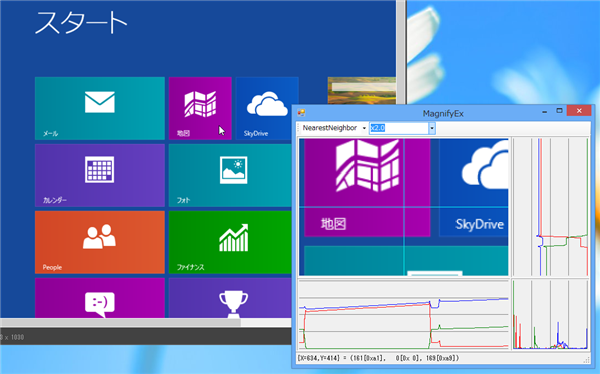
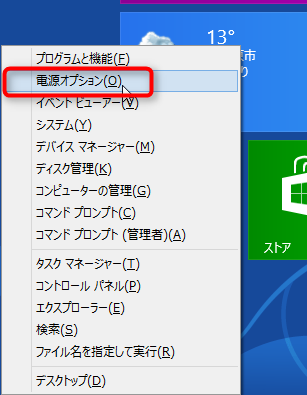
コメント